Los segmentos devuelven ningún miembro o cero
Nota:
El 1 de septiembre de 2023, combinamos y cambiamos el nombre Dynamics 365 Marketing y Dynamics 365 Customer Insights. Dynamics 365 Marketing ahora se llama Dynamics 365 Customer Insights - Journeys. Dynamics 365 Customer Insights ahora se llama Dynamics 365 Customer Insights - Data. Para obtener más información, consulte Dynamics 365 Preguntas más frecuentes sobre Customer Insights.
En este artículo se proporciona una solución para un problema en el que un segmento no devuelve ningún miembro según lo esperado.
Requisitos previos
- El estado de actualización del segmento es correcto.
- El segmento se ha creado o editado recientemente, o las reglas de importación o unificación de datos o la definición empresarial de los datos han cambiado.
Si el segmento se realizó correctamente anteriormente y tenía miembros, pero muestra cero miembros y no ha habido ningún otro cambio como se especificó anteriormente, abra una incidencia de soporte técnico.
Síntomas
Un segmento se ejecuta y actualiza correctamente, pero no incluye ningún miembro.
Solución
Puede realizar los pasos siguientes para investigar la causa principal y corregir el problema.
Validación de la lógica básica para condiciones o reglas contradictorias
Las condiciones o reglas contradictorias AND en el mismo atributo siempre generan segmentos vacíos. Por ejemplo, FirstName = JoeANDFirstName = Frank.
Revise todas las reglas y condiciones de la lógica rota. Tenga en cuenta también las contradicciones más complejas entre varios atributos (esto requiere más conocimiento del conjunto de datos). Por ejemplo, Status = 1ANDStatusDescription = Inactive, mientras que un valor de estado de 1 siempre significa que está activo.
Las operaciones de conjunto (Union, Intersecty Except se usan para combinar dos reglas) se aplican a las CustomerId devueltas por cada regla. Por lo tanto, en función del resultado esperado, compruebe si forma CustomerId parte (o no) del resultado de cada evaluación de regla.
Desglosar la complejidad
Al trabajar con segmentos complejos con varias condiciones o reglas, reduzca la complejidad y aísle la condición o regla responsable del problema.
- Comience desde el segmento completo y quite las condiciones y las reglas una por una. Ejecute el segmento después de cada cambio hasta que devuelva miembros.
- Cree un nuevo segmento desde cero y agregue condiciones y reglas una a una del segmento que no produce miembros. Ejecute el segmento después de cada paso de agregar condiciones o reglas hasta que ya no se devuelva ningún miembro.
Faltan datos para los atributos usados en una regla o condición de segmento
Si falta el valor del atributo usado en una regla o condición de segmento por cualquier motivo, es probable que el segmento no devuelva ningún miembro. Compruebe si el valor esperado existe.
Explore los datos de tabla y los valores de atributo. Si está disponible, revise la columna Resumen de los atributos que le interesan y asegúrese de que no están en un estado Missing o Error .
Nota:
El resumen no está disponible para las tablas generadas por el sistema y es opcional para las tablas importadas desde su propia Azure Data Lake Storage.
Compruebe si los registros de origen no se rechazan por estar dañados.
Compruebe si existe un valor específico en la tabla para un atributo determinado. Cree una medida para esa tabla, filtrada por el valor del atributo. Use la opción Count para ver cuántos registros contienen el valor de la condición de filtrado. Use la opción First en la clave principal o la clave externa para buscar un registro de referencia.
Para explorar aún más los valores de atributo en los datos, tenga en cuenta las siguientes opciones:
Descargue el
.csvarchivo de una tabla de la vista de tabla para validar los primeros 100 000 registros.Use el conector de Power BI para explorar la entidad en Power BI.
Nota:
Todas las entidades, especialmente las entidades de origen de un origen de datos Azure Data Lake Storage, no estarán disponibles con este conector. También se recomienda usarlo en tablas con menos de 1 millón de filas.
Exporte datos a Azure en Azure Blob Storage, Azure Data Lake Storage o Azure Synapse Analytics. Las exportaciones pueden ayudar con investigaciones adicionales mediante Synapse Analytics, Power BI o cualquier otra herramienta de exploración de datos.
Para Power Query orígenes de datos, cree un nuevo origen de datos o una consulta de referencia independiente en el origen de datos existente con la condición de filtrado para el atributo que falta. Una vez actualizada, compruebe si la nueva tabla contiene datos.
Problemas con las relaciones entre tablas
Si la relación entre la tabla usada para la segmentación y la tabla de cliente unificada no funciona debido a los motivos indicados a continuación, el segmento no devuelve ningún miembro.
Compruebe si se usa la ruta de acceso de relación prevista, ya que varias rutas de acceso podrían ser técnicamente válidas entre la tabla de origen (con una condición de filtrado en los atributos) y la tabla Customer . Si hay varias tablas implicadas, inspeccione cada relación y valide si están configuradas correctamente con los atributos adecuados.
La evaluación del valor de atributo distingue mayúsculas de minúsculas. Por ejemplo, dos tablas se relacionan a través de un atributo común,
MembershipType. Si el valor del atributo es GOLD en una tabla y gold en la otra, no producirá una combinación correcta y no devolverá ningún resultado. La misma lógica se aplica aGUIDs, que es fácil de perder.Compruebe que los tipos de datos de los atributos se alineen entre tablas.
El proceso de desduplicación identifica un registro "ganador" durante la unificación de datos. Las medidas y los segmentos creados con la tabla de origen del perfil desduplicado en la ruta de acceso de relación pueden usar el registro "ganador", lo que da lugar a resultados inesperados.
La evaluación de segmentos y medidas se realiza mediante la combinación de tablas en los atributos definidos en las relaciones. Por ejemplo, MembershipMaster tiene una relación con la tabla Contact , con MembershipId los atributos y MembershipType . La tabla Contact tiene una relación con la tabla Customer , que contiene perfiles de cliente unificados sobre los atributos ContactId y ContactId (Source1_Contact). Para obtener más información sobre la relación de tabla, vea la captura de pantalla siguiente:

Si la tabla de perfil (en este ejemplo, la tabla Contacto ) se desduplica, la evaluación se realiza a través del registro "winner" debido a la relación.
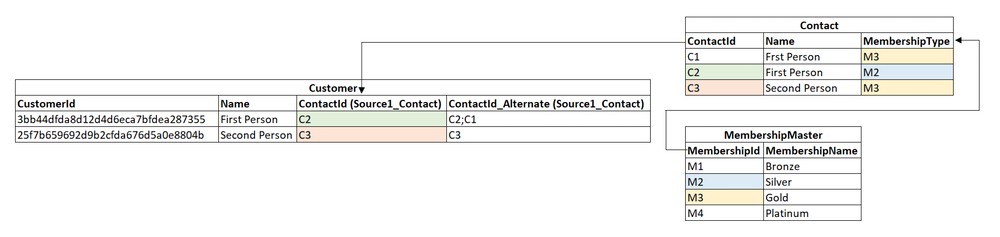
En este ejemplo, se han unificado los contactos C1 (con la pertenencia "Gold") y C2 (con la pertenencia "Silver") con C2 como ganador. Por lo tanto, cuando se crea un segmento para identificar los miembros "Gold", "Primera persona" no formará parte del segmento porque la ruta de acceso de la relación se evalúa solo con C2.
Comentarios
Proximamente: Ao longo de 2024, retiraremos gradualmente GitHub Issues como mecanismo de comentarios sobre o contido e substituirémolo por un novo sistema de comentarios. Para obter máis información, consulte: https://aka.ms/ContentUserFeedback.
Enviar e ver os comentarios